Как да настроите и сдвоите AirTag с iPhone или iPad

AirTag е страхотно интелигентно устройство за проследяване.

AirTag на Apple е малко устройство с форма на монета, предназначено да се прикрепя към предмети като ключове и портфейли, за да позволи тези аксесоари да бъдат проследявани чрез Bluetooth точно до устройствата на Apple в приложението Find.
Ако настроите AirTag и го прикачите към артикул, можете да проследите този артикул в приложението Find My, ако го забравите. Find My използва Bluetooth сигнала от AirTag, за да предаде местоположението си обратно на собственика. Въпреки това, в допълнение към Bluetooth, всеки AirTag е оборудван и с U1 Ultra Wideband чип, а на устройства, които също имат U1 чип, има функция за прецизно търсене, която ви позволява да определите по-точно разстоянието и посоката на изгубен AirTag когато е в обхват.
Ако търсите да намерите изгубен артикул и притежавате iPhone 11 или 12, прецизното търсене ще ви насочи към точното местоположение на вашия изгубен AirTag с помощта на сензора на камерата, акселерометъра и жироскопа, с насоки, предоставени чрез звук, усещане и визуално обратна връзка. Ето как.
Как точно да локализирате местоположението на AirTag
Отворете приложението Find My на iPhone.
Щракнете върху Елементи .
Изберете AirTag, чието местоположение искате да намерите.
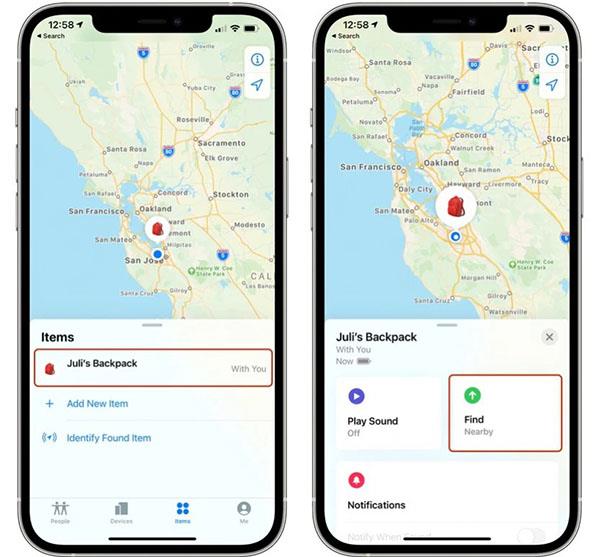
Изберете AirTag, който искате да намерите, и натиснете Find
Изберете Търсене . Ще има дисплей наблизо , ако е активирано точно търсене.
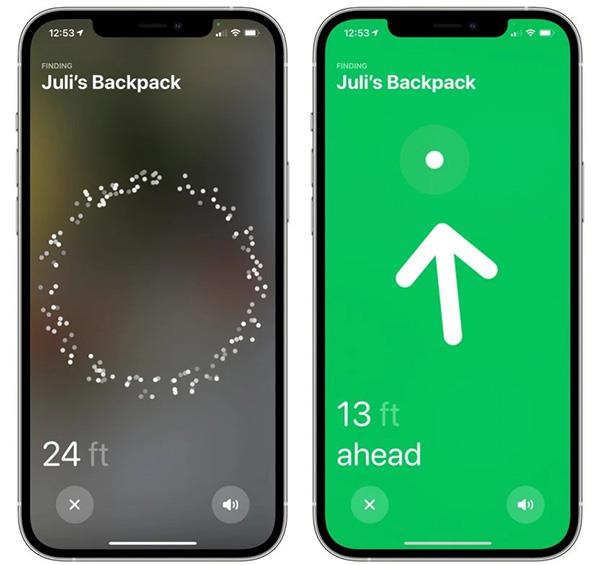
Прецизният интерфейс за търсене на AirTag
Сега започнете да се движите, за да намерите AirTag и следвайте инструкциите на екрана. Ще видите стрелка, сочеща в посоката на AirTag, приблизително разстояние, което ви казва колко далеч е, и бележка, ако е на различен етаж.
Когато се приближите до обекта, ще почувствате как телефонът ви вибрира и ще има звуков сигнал, показващ, че се приближавате до обекта, който търсите. Графиката на AirTag на iPhone също ще се промени, когато се доближите до нея. Точната функция за търсене изчезва, след като успешно намерите AirTag или вашите устройства на Apple са много близо едно до друго.
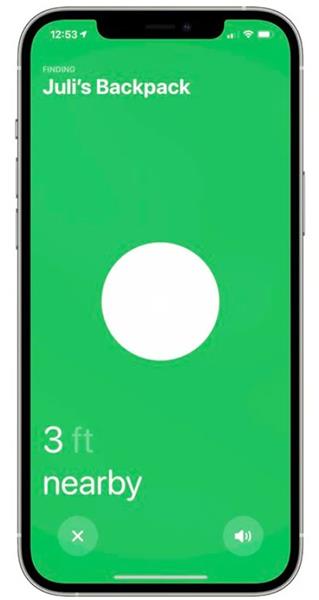
iPhone ще покаже разстоянието между телефона и AirTag
Имайте предвид, че Ultra Wideband не се поддържа навсякъде по света, така че точното търсене няма да работи в някои страни.
AirTag е страхотно интелигентно устройство за проследяване.
iPhone има функция за точно търсене, която ви помага да намерите точното местоположение на AirTag, когато трябва да намерите елементи.
Sound Check е малка, но доста полезна функция на iPhone телефони.
Приложението Photos на iPhone има функция за спомени, която създава колекции от снимки и видеоклипове с музика като филм.
Apple Music нарасна изключително много, откакто стартира за първи път през 2015 г. Към днешна дата това е втората най-голяма платена музикална стрийминг платформа след Spotify. В допълнение към музикалните албуми, Apple Music също е дом на хиляди музикални видеоклипове, 24/7 радиостанции и много други услуги.
Ако искате фонова музика във вашите видеоклипове или по-конкретно, запишете песента, която се възпроизвежда като фонова музика на видеоклипа, има изключително лесно решение.
Въпреки че iPhone включва вградено приложение за времето, понякога то не предоставя достатъчно подробни данни. Ако искате да добавите нещо, има много опции в App Store.
В допълнение към споделянето на снимки от албуми, потребителите могат да добавят снимки към споделени албуми на iPhone. Можете автоматично да добавяте снимки към споделени албуми, без да се налага да работите отново от албума.
Има два по-бързи и лесни начина за настройка на обратно броене/таймер на вашето Apple устройство.
App Store съдържа хиляди страхотни приложения, които все още не сте пробвали. Основните думи за търсене може да не са полезни, ако искате да откриете уникални приложения и не е забавно да се впускате в безкрайно превъртане с произволни ключови думи.
Blur Video е приложение, което замъглява сцени или всяко съдържание, което искате на телефона си, за да ни помогне да получим изображението, което харесваме.
Тази статия ще ви насочи как да инсталирате Google Chrome като браузър по подразбиране на iOS 14.









